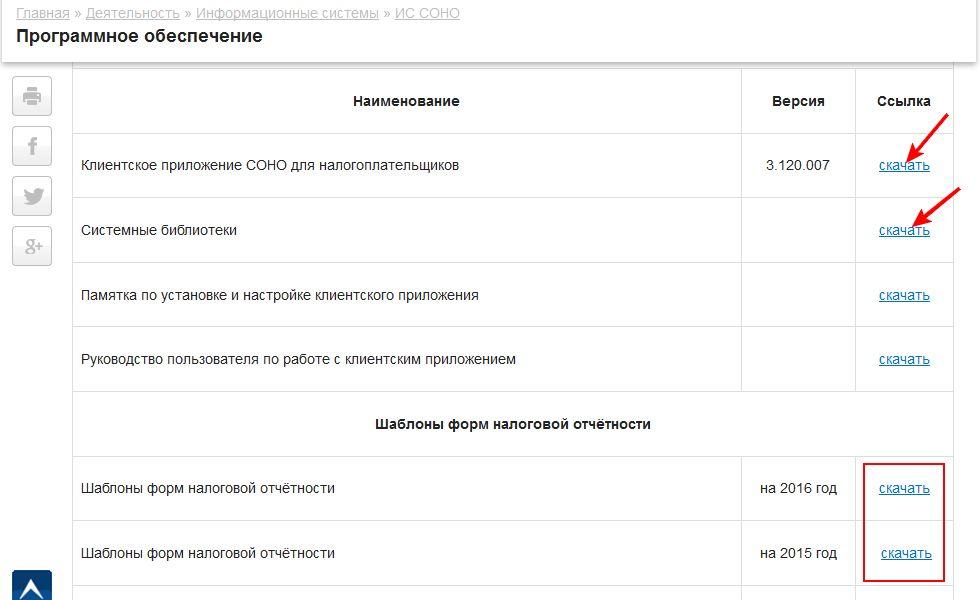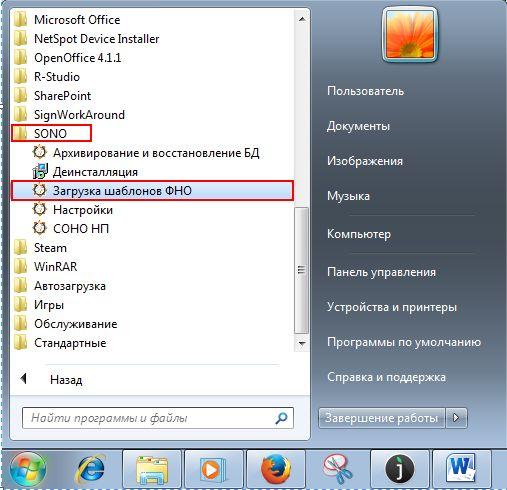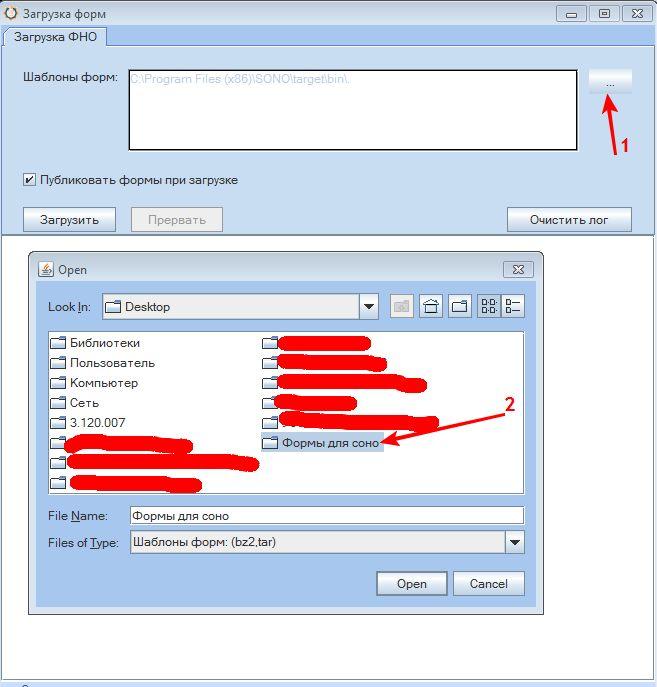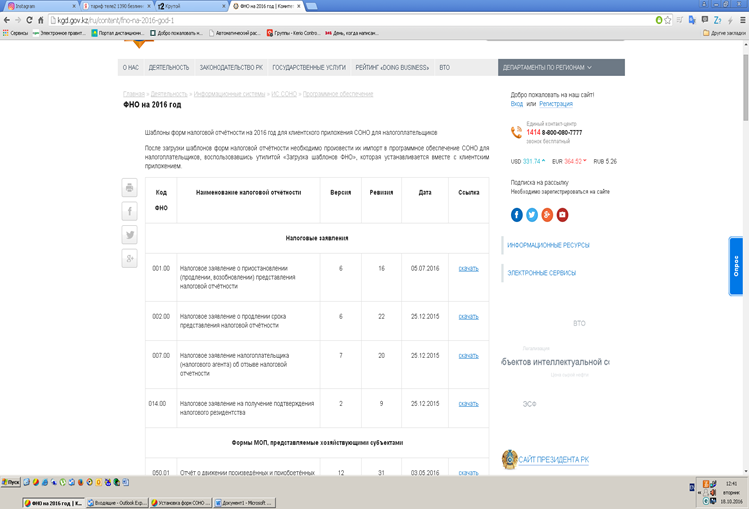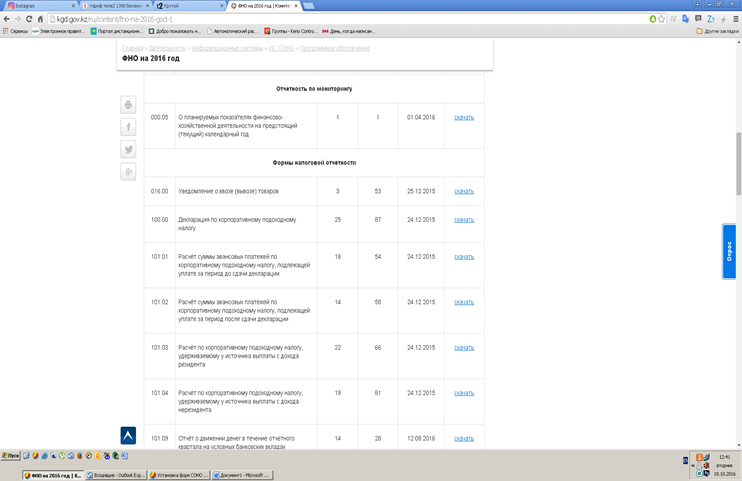Установка СОНО НП с нуля — пошаговая инструкция

Установку можно разделить на 3 шага
Для «продвинутого пользователя ПК» данный процесс не составит труда.
Если же вы хотите сэкономить время, не углубляясь в детали и тонкости, воспользуйтесь платной помощью специалиста.
Помощь специалиста по установке/настройке СОНО
Онлайн заявка на настройку компьютера для работы с СОНО НП.
В этой статье рассматривается первичная установка программы СОНО НП.
Шаг №1 — скачать необходимые файлы
Для начала нам нужно скачать 1) файл системных библиотек, 2) последнюю версию приложения СОНО и 3) необходимые формы налоговой отчетности (ФНО).
Для этого переходим на сайт kgd.gov.kz и делаем все согласно предоставленной ниже инструкции:
Раздел «ДЕЯТЕЛЬНОСТЬ» — «Информационные системы» — «ИС СОНО» — «Программное обеспечение».
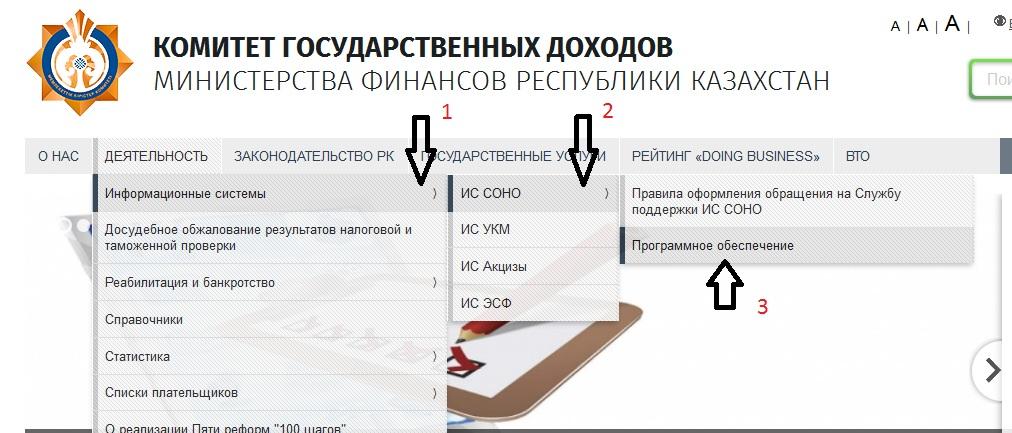
После того, как вы нажали на кнопку «Программное обеспечение» будет открыта новая страница, с которой необходимо скачать 2 файла «Обновленную версию СОНО» и «Системные библиотеки».
Также нужно скачать «Шаблоны форм налоговой отчётности» (в нашем примере будут показаны формы на 2016 год)
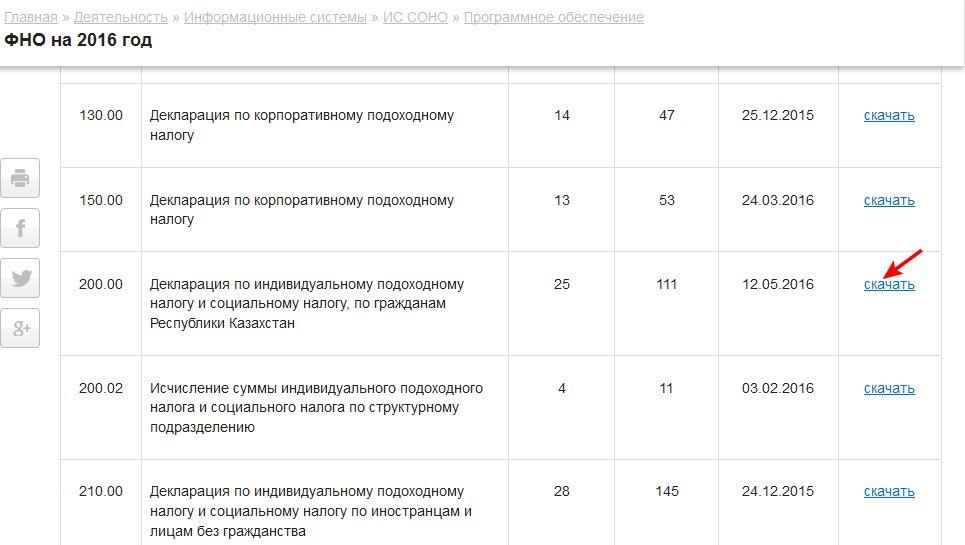
Выберете из списка нужную вам форму и нажмите «скачать».
Полезный совет! Для форм, которые вы скачали создайте отдельную папку и переместить их туда.
Шаг №2 — установка СОНО НП
Для начала необходимо открыть дистрибутив «Системные библиотеки» (после загрузки будет иметь название BaseSetupTP.exe). Установка очень простая! Запускаем дистрибутив от имени администратора и нажимаем кнопку «Далее» несколько раз. Готово!
Далее необходимо установить клиентское приложение СОНО, также от имени администратора (после загрузки с сайта имеет название Setup_np_tp.exe ).
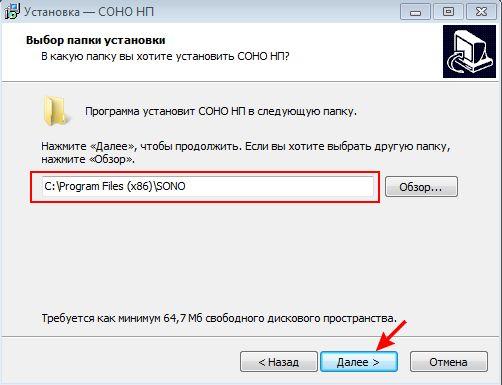
Устанавливаем ОБЯЗАТЕЛЬНО в ту папку, в которую устанавливали «Системные библиотеки»!
Нажимаем несколько раз на кнопку «Далее», немного ждем … и все готово!
Теперь СОНО установлено, но в нем еще нет шаблонов форм налоговой отчетности.
Шаг №3 — загрузка и установка ФНО
Для этого заходим в меню «Пуск» — «Программы» и ищем вкладку SONO, а во вкладке SONO пункт «Загрузка шаблонов ФНО» :
Выбираем папку, в которой лежат наши формы:
Нажимаем «Загрузить» и ждем.
Когда загрузка шаблонов (форм) завершится просто закрываем окно загрузки форм.
Ура! Вы установили приложение СОНО НП и загрузили шаблоны форм налоговой отчетности.
Слишком сложно или возникли ошибки при установке/обновлении СОНО? Обратитесь к нашему консультанту, будем рады помочь.
Добро пожаловать на портал Ирис!
Я новый пользователь
Чтобы полноценно пользоваться нашим сайтом, вам необходимо зарегистрироваться. Это просто и займет всего одну минуту.
Как установить СОНО? Как загрузить формы?
Вопрос
Ответы на вопрос (1)
УГД по Ауэзовскому району г.Алматы
Загрузка шаблонов по СОНО
По умолчанию СОНО устанавливается без форм налоговой отчетности. В этой статье я расскажу, как установить в СОНО необходимые вам формы.
Формы для СОНО бесплатно доступны всем www.kgd.gov.kz
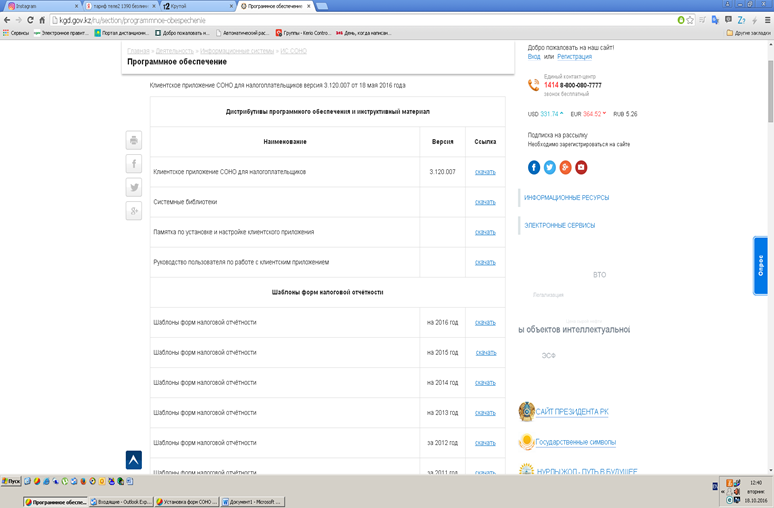
Выберите нужный вам год, нажмите на ссылку «скачать». Перед вами откроется список всех доступных форм:
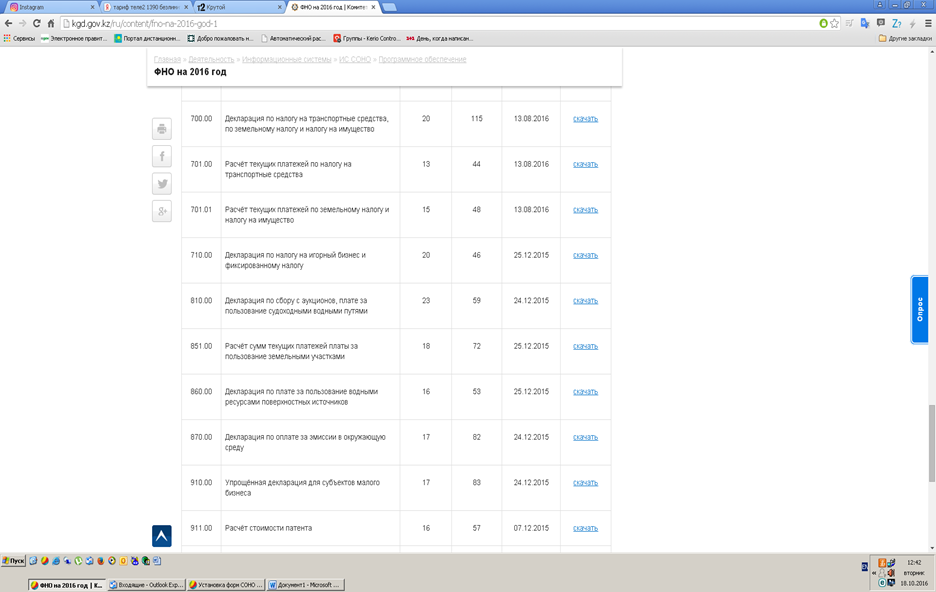
Создайте отдельный каталог и скачивайте туда необходимые вам формы СОНО. Если вам необходимы формы за предыдущие года (а они будут необходимы, если вам понадобится открыть их для просмотра), то скачайте их таким же образом.
Теперь можно переходить к загрузке форм в СОНО. СОНО для этого должна быть закрыта. Перейдите в меню «Пуск → Программы → SONO → Загрузка шаблонов ФНО».
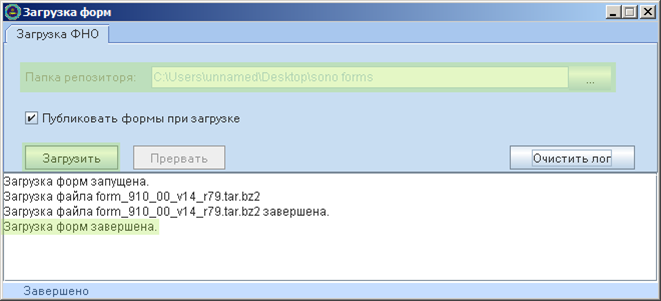
В папке репозитория выберите папку, в которую скачивали формы СОНО и нажмите кнопку «Загрузить». Формы будут некоторое время загружаться. Когда загрузка закончится, в окне появится надпись «Загрузка форм завершена». Можете закрывать окно. СОНО еще некоторое время выделит на завершение работы и закроет окно:

На этом загрузка форм налоговой отчетности в СОНО завершена.
УГД по Ауэзовскому району г.Алматы
Руководитель отдела информационных технологий
Балтабай Д.О.
Комментарии
Чтобы иметь возможность читать и оставлять комменарии, необходимо иметь активную подписку на сайте.
Форум казахстанского налогоплательщика
Поиск по всем бухгалтерским и налоговым сайтам Казахстана:
- Налогоплательщику
- Налоговый и бухгалтерский учет
- Налоговый и бухгалтерский учет
- Избранное
- Видео записи и слайды по Налоговому Кодексу
- Специальные налоговые режимы
- Налоговые проверки
- Труд зарплата кадры
- Экономика и финансы Казахстана и мира
- Налоговый и бухгалтерский учет
- Налоговые программы
- Основные
- Скачать налоговые программы
- Общие вопросы налоговых программ
- Общие проблемы налоговых программ
- Избранное
- Не принята сервером форма Коды ошибок
- Как создать профайл
- Как запросить уведомление
- Как отправить дополнительную форму
- СГДС-3
- Форум о проблемах СГДС
- Избранное
- Рекомендуемые настройки СГДС
- Как устанавливать или обновлять СГДС3
- СГДС 202
- ЭФНО
- Форум о проблемах ЭФНО
- Избранное
- Как устанавливать или обновлять ЭФНО
- ИС ЭФНО для госслужащих ф.210
- ИСИД
- Форум о проблемах ИСИД
- Избранное
- Как устанавливать или обновлять ИСИД
- ИС НДС
- Форум о проблемах ИС НДС
- Избранное
- Как устанавливать обновлять ИС НДС
- ИС НДС
- Форум о проблемах ИС НДС
- Избранное
- Как устанавливать, обновлять ИС НДС
- ИНИС
- Форум о проблемах ИНИС
- Избранное
- Как устанавливать или обновлять ИНИС
- Ошибка 20000 verifyresult
- А также
- ИС МОП
- Форум о проблемах ИС МОП
- Избранное
- Как устанавливать или обновлять ИС МОП
- ИС Акциз Декларант
- Форум о проблемах ИС Декларант
- Избранное
- Как устанавливать, обновлять Декларант
- Как начать работать с налоговыми програмами
- Графики состояния загруженности серверов НК
- Другие программы
- Кабинет налогоплательщика РК
- ИС СОНО
- Клуб Налогоплательщиков
- Как вступить в Клуб
- Информационные выпуски
- Другое
- Другие вопросы
- Беседка
- Компании
- Полезные сайты
- О работе Форума налогоплательщиков РК
- Помочь нам СМС-кой
- Законы для НП
- Раздел: Законы для налогоплательщиков
- Избранное
- Налоговый кодекс РК 2009
- Регистрация
- Регистрация
- Забыли пароль?
- Повторно выслать код активации
- Вход
Как зарегистрироваться на форуме?
Работа с СОНО в Windows 7 Seven (Семеркой)
Re: Работа с СОНО в Windows 7 Seven (Семеркой)
Сева » 24 ноя 2010, 14:39
Эта тема в сообществах:
Re: Работа с СОНО в Windows 7 Seven (Семеркой)
Кайрат-F2 » 24 ноя 2010, 17:05
Re: Работа с СОНО в Windows 7 Seven (Семеркой)
Сева » 25 ноя 2010, 02:56
Re: Работа с СОНО в Windows 7 Seven (Семеркой)
shurik_kz » 25 ноя 2010, 03:40
Re: СГДС и Windows 7
YuLiA » 01 мар 2011, 22:47
Re: СГДС и Windows 7
YuLiA » 01 мар 2011, 22:48
Re: СГДС и Windows 7
Кайрат-F2 » 01 мар 2011, 22:52
Re: Работа с СОНО в Windows 7 Seven (Семеркой)
YuLiA » 02 мар 2011, 20:28
Re: Форма 328.00 2011 год [Заявление о ввозе товаров и уплате]
Aigul1 » 19 июл 2011, 08:33
Re: Форма 328.00 2011 год [Заявление о ввозе товаров и уплате]
Aigul1 » 19 июл 2011, 08:43
Re: Форма 328.00 2011 год [Заявление о ввозе товаров и уплате]
Senator_I » 19 июл 2011, 09:06
Re: Работа с СОНО в Windows 7 Seven (Семеркой)
Кайрат-F2 » 19 июл 2011, 11:09
Re: Работа с СОНО в Windows 7 Seven (Семеркой)
shurik_kz » 03 май 2012, 02:35
Re: Работа с СОНО в Windows 7 Seven (Семеркой)
Кайрат-F2 » 03 май 2012, 02:40
Re: Работа с СОНО в Windows 7 Seven (Семеркой)
shurik_kz » 03 май 2012, 02:59
Re: Работа с СОНО в Windows 7 Seven (Семеркой)
Кайрат-F2 » 03 май 2012, 10:01
Re: Работа с СОНО в Windows 7 Seven (Семеркой)
GRaiS » 15 май 2012, 16:37
Re: Работа с СОНО в Windows 7 Seven (Семеркой)
Senator_I » 15 май 2012, 16:41
Re: Работа с СОНО в Windows 7 Seven (Семеркой)
Кайрат-F2 » 15 май 2012, 16:44
Re: Работа с СОНО в Windows 7 Seven (Семеркой)
GRaiS » 15 май 2012, 16:51
- Похожие темы Ответы Просмотры Последнее сообщение
- Запуск и работа ИС СОНО и Windows 98, NT, 95, 2000, ME
FastSP » 10 июн 2009, 20:19 7 1046 Кайрат-F2
10 июн 2009, 22:00 - Обновление СОНО на Windows Vista, Windows 7
niker_87 » 13 июл 2010, 13:57 10 3404 Сева
24 ноя 2010, 15:50 - Работа сервера СОНО, cabinet.salyk.kz третьем квартале 2009
1 . 15 , 16 , 17 sokref » 01 июл 2009, 10:56 339 24603 sokref
01 окт 2009, 04:00 - Отсутствует ярлык Windows требуется файл hidec.exe
1 , 2 Федор47 » 08 июл 2009, 12:03 33 15102 Senator_I
11 июл 2011, 08:52 - Забыли пароль для сертификата ИС СОНО (ключа ИС СОНО)
1 , 2 , 3 Sunlight8 » 12 фев 2010, 12:17 50 21396 shurik_kz
08 май 2013, 18:55
Кто сейчас на конференции
Сейчас этот форум просматривают: DotBot [add bot] и гости: 14